ASC 1/3/7
Общая информация
Руководство по подключению содержит описание работ необходимых для интеграции терминалов ASC 1/3 к Omnicomm Online.
Порядок подключения терминала ASC :
- Настройка терминала ASC с помощью ПК или SMS
- Настройка датчика уровня топлива Omnicomm
- Добавление терминала на сервере конвертации
- Настройки терминала в Omnicomm Online
Для добавления терминала на сервере конвертации необходим идентификатор терминала IMEI. Значение IMEI указан на маркировке терминала, отображается в конфигураторе ASC 3 y или запрашивается по SMS.
Для настройки терминала с помощью ПК необходим конфигуратор ASC и кабель mini USB-USB.
Данное руководство приведено для:
- ОС Windows 7
- Версия конфигуратора ASC: 0.3
Настройка терминала
Настройка терминала с помощью ПК
Подключите терминал к ПК с помощью кабеля mini USB-USB.
Запустите конфигуратор ASC.
Настройка терминала производится на вкладке «Текущая конфигурация передачи данных» или в командной строке.
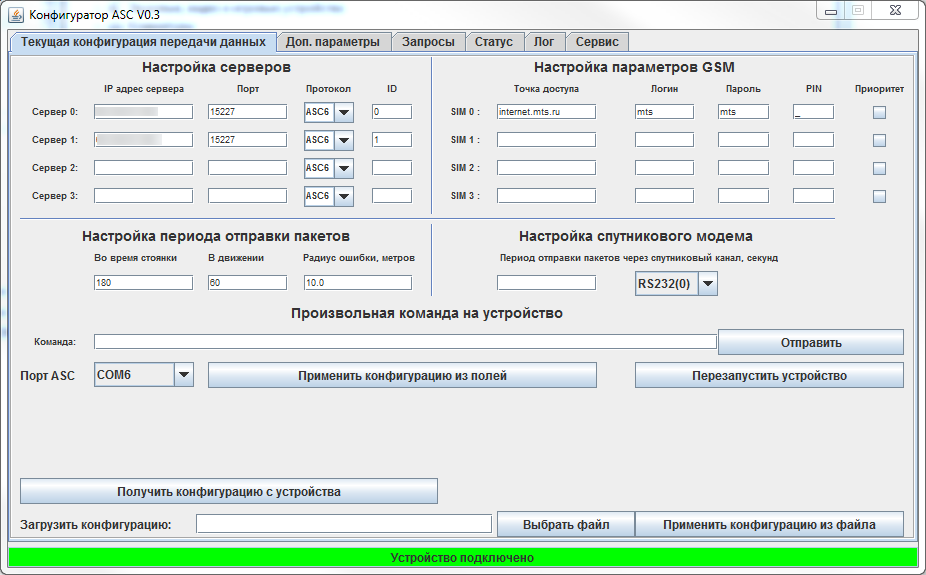
Порт «ASC» выберите СОМ порт, к которому подключен терминал. Появится надпись «Устройство подключено» и строка будет выделена зеленым светом. Нажмите кнопку «Получить конфигурацию устройства».
В разделе «Настройка Серверов»:
- «IP Адрес сервера» - необходимо указать адрес сервера конвертации
- «Порт» – 15227
- «Протокол» выберите ASC6
- «Приоритет» устанавливается приоритет использования SIM
В разделе «Настройка параметров GSM»:
- «Точка доступа» введите название точки доступа GPRS сотового оператора. Имя точки доступа GPRS уточните у оператора сотовой связи, SIM-карта которого установлена в Терминале (например, «Вымпелком» (Билайн) – internet.beeline.ru; МТС» – internet.mts.ru; «Мегафон» – internet).
- «Логин» и «Пароль» введите логин и пароль к точке доступа APN. Логин и пароль поставляются совместно с SIM картой некоторых операторов сотовой связи.
Нажмите кнопку «Применить конфигурацию полей».
Настройка датчика уровня топлива
Предварительно установите для датчиков уровня топлива Omnicomm, с помощью Omnicomm Configurator, следующие параметры:
- «сетевой адрес» – 0, 1 или 2
- «скорость обмена» – 19200 бит/сек
Откройте вкладку «Доп. параметры»:
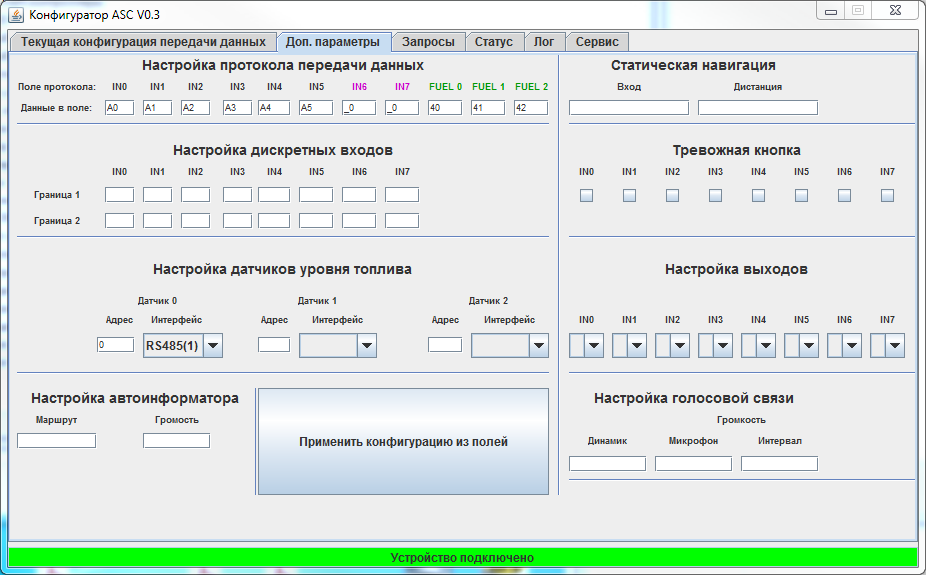
В разделе «Настройка датчиков уровня топлива»
- «Адрес» укажите сетевой адрес, установленный в датчике уровня топлива
- «Интерфейс» выберите интерфейс в зависимости от подключения
Настройка терминала с помощью SMS
- Авторизация телефона, отправив команду авторизоватьМеня Х, где x – пароль авторизации
- Установите APN, отправив команду SIMX. Например, sim0 internet.mts.ru mts mts _ +
- Установите IP адрес и порт сервера, отправив команду сервер0 Х 15227 ASC6 0, где Х – IP адрес сервера.
Описание остальных SMS-команд приведено в документации к терминалу.
Добавление терминала в сервер конвертации
Для подключения к серверу конвертации откройте браузер и в адресной строке введите адрес http://convert.omnicomm.ru:8082.
Авторизуйтесь на сервере конвертации, используя логин и пароль от кабинета дилера Omnicomm Online.
В Сервере конвертации в разделе «Добавление профиля ТС» укажите:
- «Название ТС» – название или регистрационный номер ТС. Название ТС должно содержать от 3 до 20 символов и быть уникальным в ПО Omnicomm.
- «Тип терминала» – «ASC-1»
- «Уникальный ID» – идентификатор терминала (IMEI)
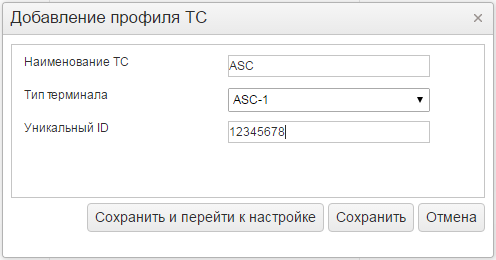
В разделе «Настройки конвертации данных» откройте вкладку «ДУТ»: «Метод расчета» выберите номер датчика уровня топлива, подключенного к терминалу.
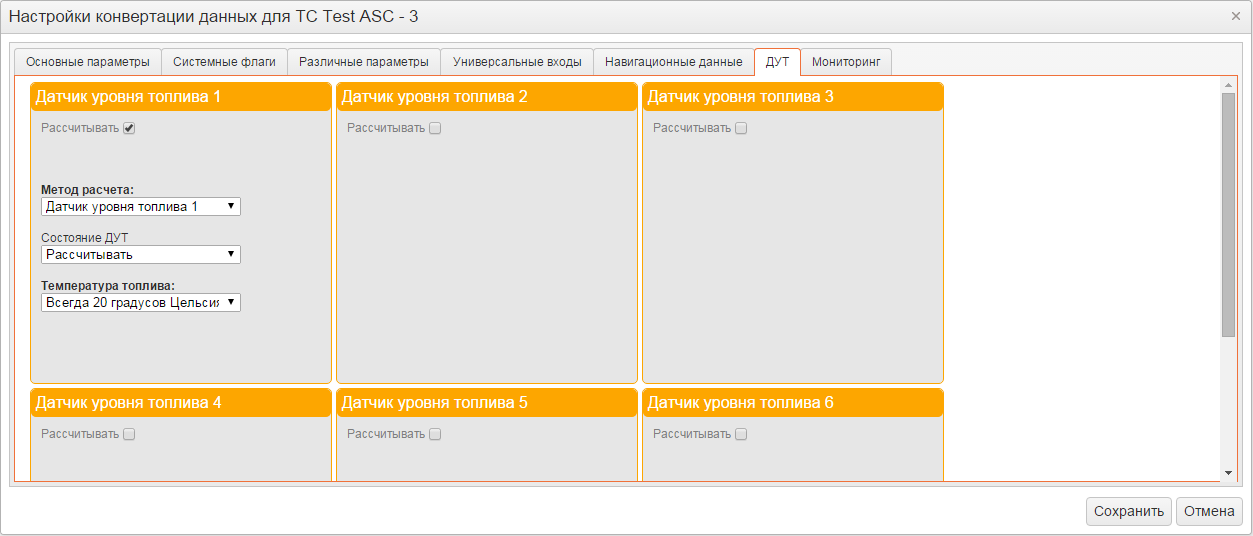
Для проверки выбора датчика в конфигураторе во вкладке «USB» в командной строке отправьте команду «FUEL». Если датчик выбран верно будет возвращено значение переданное датчиком.
Проверьте наличие данных от ДУТ, перейдя в раздел «Мониторинг».
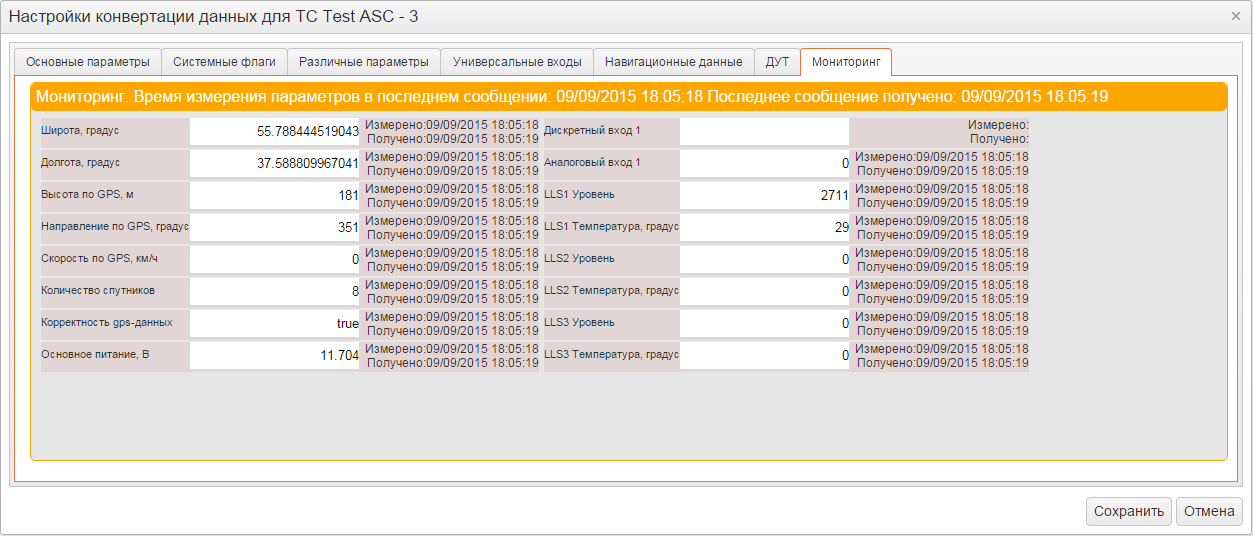
Сохраните профиль ТС.
Экспортируйте профиль ТС.
Настройка Omnicomm Online
Добавьте профиль ТС. В ПО Omnicomm Online в разделе «Администрирование» произведите импорт ранее сохраненного профиля ТС. Загрузите тарировочные таблицы. В ПО Omnicomm Online в разделе «Администрирование»/ «Транспортные средства» выберите профиль ТС и откройте для редактирования. Заполните тарировочную таблицу для ДУТ и сохраните профиль ТС.

